Cách tạo tài khoản Mihoyo chơi Genshin Impact, Honkai Impact
Nội Dung Chính
Bạn muốn chơi những tựa game Genshin Impact, Honkai Impact,… nhưng không có account để chơi? Bài viết dưới đây mình sẽ hướng dẫn bạn cách tạo tài khoản Mihoyo để chơi tất cả những tựa game của nhà phát triển miHoYo này. Hãy cùng theo dõi nhé!

I. Lợi ích
- Tạo tài khoản chơi game bảo mật hơn, ít mất tài khoản.
- Dễ dàng đăng nhập từ các thiết bị khác.
- Tạo một tài khoản để chơi các tựa game của nhà phát triển miHoYo.
II. Hướng dẫn cách tạo tài khoản bằng email
Hướng dẫn nhanh
- Truy cập trang web tạo tài khoản miHoYo > Ở mục Đăng Ký Email, điền địa chỉ email của bạn > Chọn Nhận mã xác nhận > Đặt mật khẩu và nhập xác nhận mật khẩu > Tích vào ô Đã đọc và đồng ý Điều Khoản Dịch Vụ & Chính Sách Về Quyền Riêng Tư > Chọn Đăng Ký.
- Tại mục Tên người dùng > Chọn vào Liên kết > Chọn Nhận mã xác nhận > Nhập mã xác nhận vào ô và chọn Bước tiếp theo > Đặt tên tài khoản của bạn và nhập xác nhận tên tài khoản > Chọn Liên kết.
- Để thêm số điện thoại liên kết cho tài khoản, tại mục Số điện thoại, chọn vào Liên kết > Nhập số điện thoại và nhấn Nhận mã xác nhận > Nhập mã đã được gửi vào ô và chọn Liên kết.
Hướng dẫn chi tiết
Bước 1: Truy cập trang web tạo tài khoản miHoYo.
Bước 2: Ở mục Đăng Ký Email, điền địa chỉ email của bạn và chọn Nhận mã xác nhận.
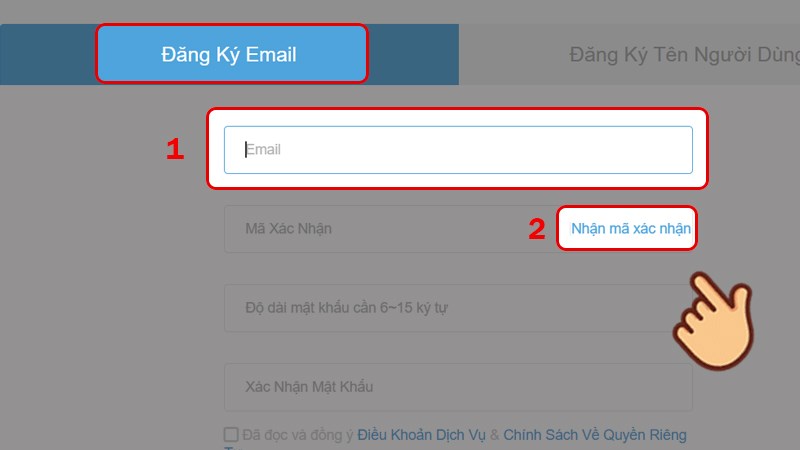
Bước 3: Một mã xác nhận sẽ được gửi đến email của bạn, hãy nhập mã này vào ô Mã xác nhận.
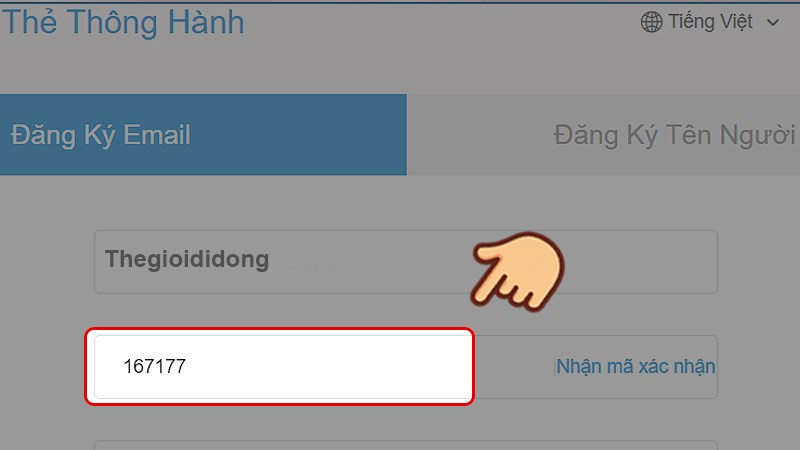
Bước 4: Đặt mật khẩu và nhập xác nhận mật khẩu.
Lưu ý: Mật khẩu phải dài từ 6 đến 15 ký tự, gồm chữ in hoa, chữ thường, số và các ký tự đặc biệt để mật khẩu mạnh hơn, bảo mật hơn.

Bước 5: Tích vào ô Đã đọc và đồng ý Điều Khoản Dịch Vụ & Chính Sách Về Quyền Riêng Tư, tiếp đến chọn Đăng Ký.
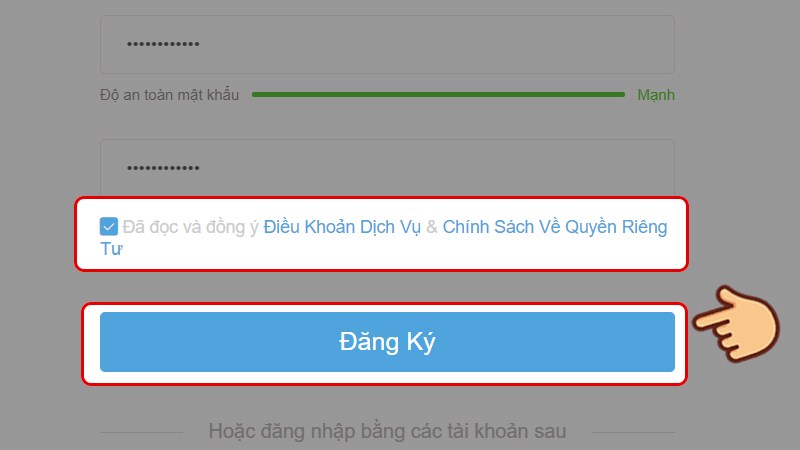
Bước 6: Lúc này tài khoản của bạn đã đăng ký thành công. Để đặt tên tài khoản, tại mục Tên người dùng, bạn chọn vào Liên kết.
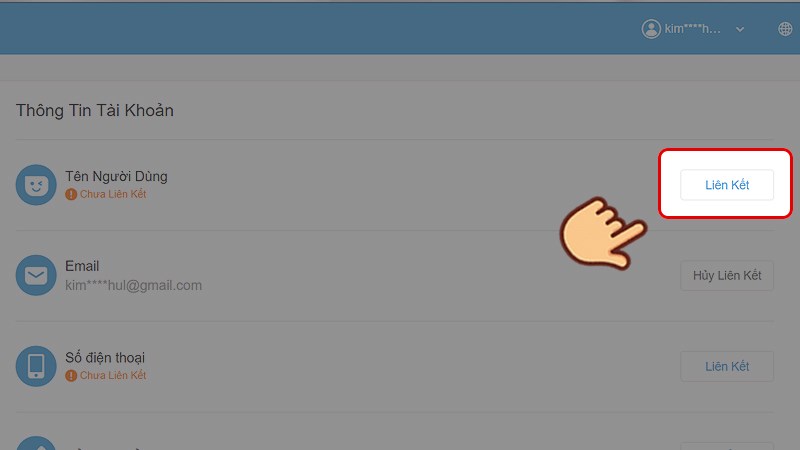
Bước 7: Tại hộp hiện ra, chọn Nhận mã xác nhận. Lúc này một mã sẽ được gửi vào email của bạn, hãy nhập mã này vào ô và chọn Bước tiếp theo.
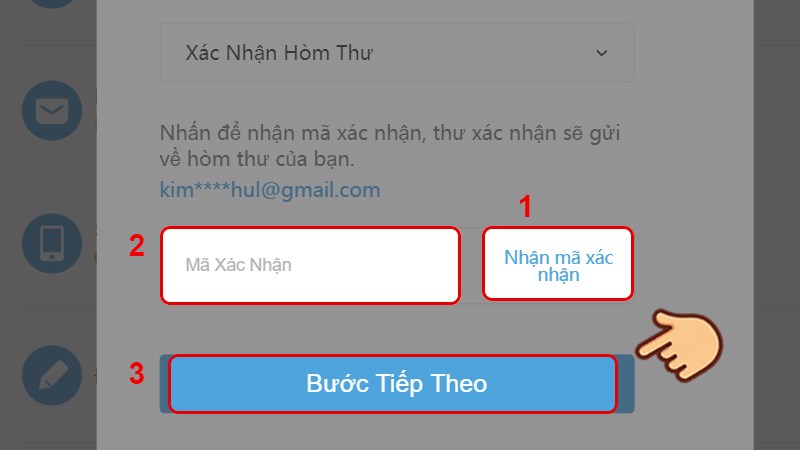
Bước 8: Đặt tên tài khoản của bạn và nhập xác nhận tên tài khoản, Chọn Liên kết. Vậy là bạn đã đặt tên tài khoản thành công.
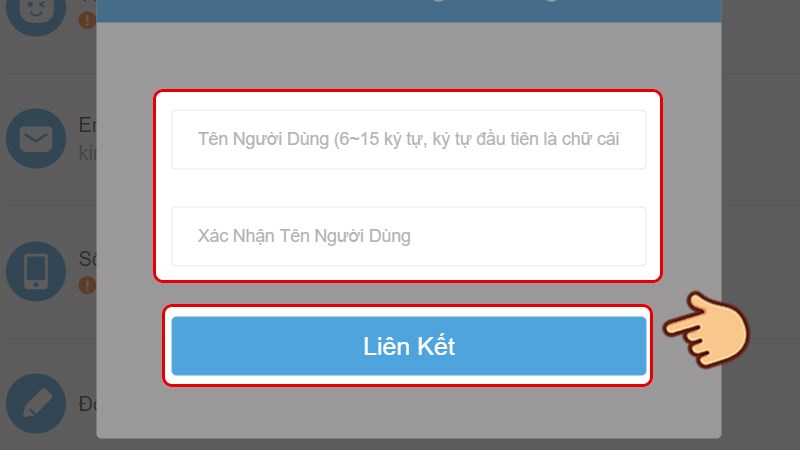
Bước 9: Để thêm số điện thoại liên kết cho tài khoản, tại mục Số điện thoại, bạn chọn vào Liên kết.
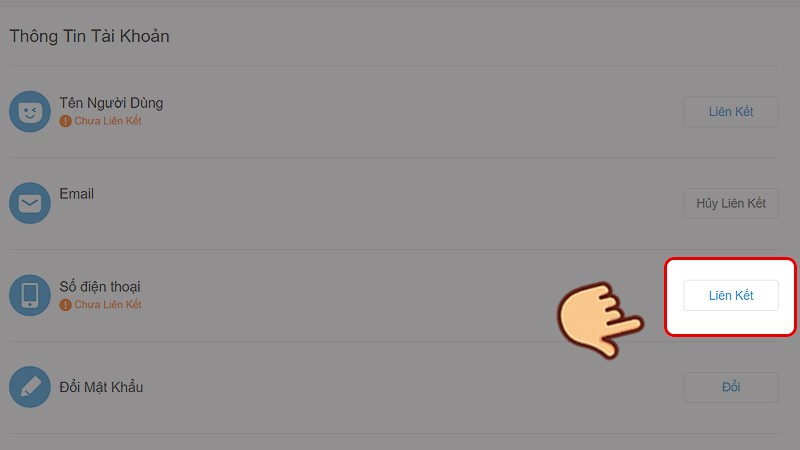
Bước 10: Nhập số điện thoại và nhấn Nhận mã xác nhận.
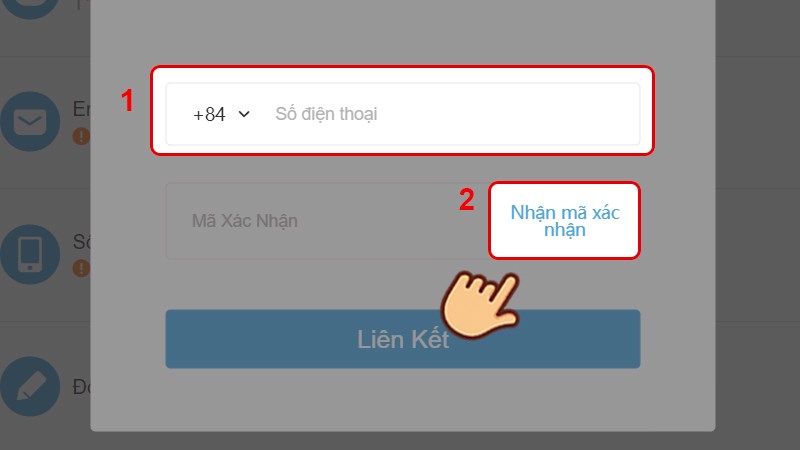
Bước 11: Lúc này một mã xác nhận sẽ được gửi đến số điện thoại của bạn, hãy nhập mã này vào ô và chọn Liên kết.

III. Hướng dẫn tạo tài khoản miHoYo
Hướng dẫn nhanh
- Truy cập trang web tạo tài khoản miHoYo > Ở mục Đăng Ký Tên Người Dùng, điền Tên người dùng, mật khẩu và nhập xác nhận mật khẩu > Tích vào ô Đã đọc và đồng ý Điều Khoản Dịch Vụ & Chính Sách Về Quyền Riêng Tư > Chọn Đăng Ký.
- Để thêm địa chỉ email liên kết cho tài khoản, tại mục Email, chọn vào Liên kết > Nhập địa chỉ email > Chọn Nhận mã xác nhận > Nhập mã xác nhận vào ô và nhấn Liên kết.
- Để thêm số điện thoại liên kết cho tài khoản, tại mục Số điện thoại, chọn vào Liên kết > Nhập số điện thoại > Nhấn Nhận mã xác nhận > Nhập mã xác nhận vào ô và chọn Liên kết.
Hướng dẫn chi tiết
Bước 1: Truy cập trang web tạo tài khoản miHoYo.
Bước 2: Ở mục Đăng Ký Tên Người Dùng, điền Tên người dùng, mật khẩu và nhập xác nhận mật khẩu.

Bước 3: Tích vào ô Đã đọc và đồng ý Điều Khoản Dịch Vụ & Chính Sách Về Quyền Riêng Tư, tiếp đến chọn Đăng Ký.

Bước 4: Lúc này tài khoản của bạn đã đăng ký thành công. Để thêm địa chỉ email liên kết cho tài khoản, tại mục Email, bạn chọn vào Liên kết.
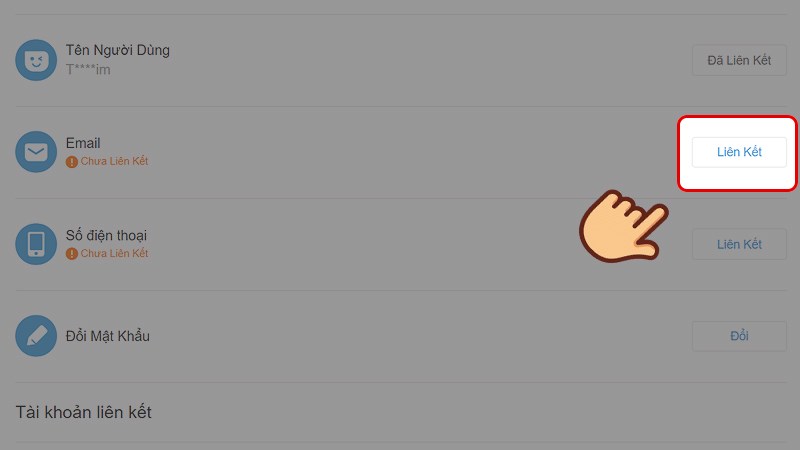
Bước 5: Nhập địa chỉ email và chọn Nhận mã xác nhận.
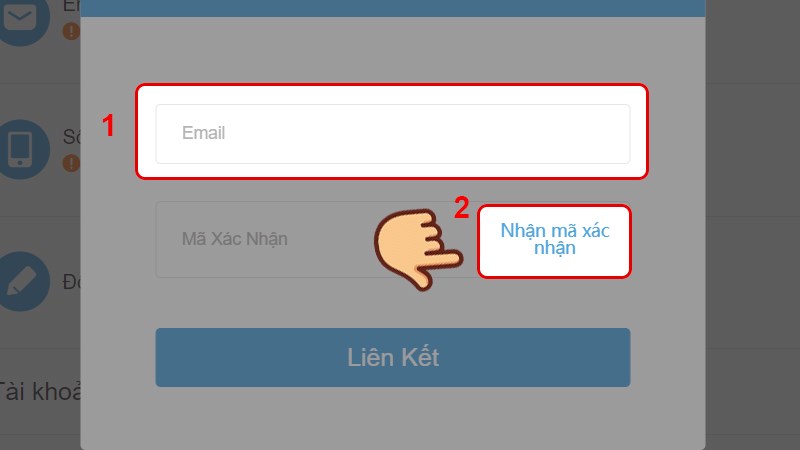
Bước 6: Lúc này một mã xác nhận sẽ được gửi đến email của bạn, hãy nhập mã này vào ô và nhấn Liên kết. Vậy là tài khoản của bạn đã liên kết với email thành công.
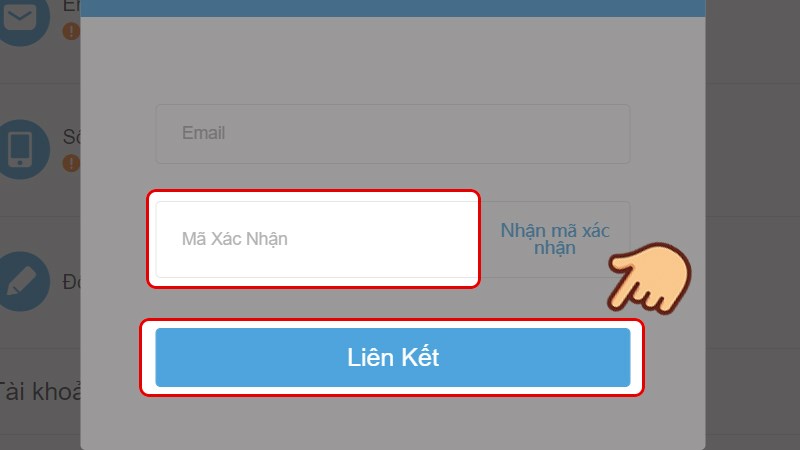
Bước 7: Để thêm số điện thoại liên kết cho tài khoản, tại mục Số điện thoại, bạn chọn vào Liên kết.
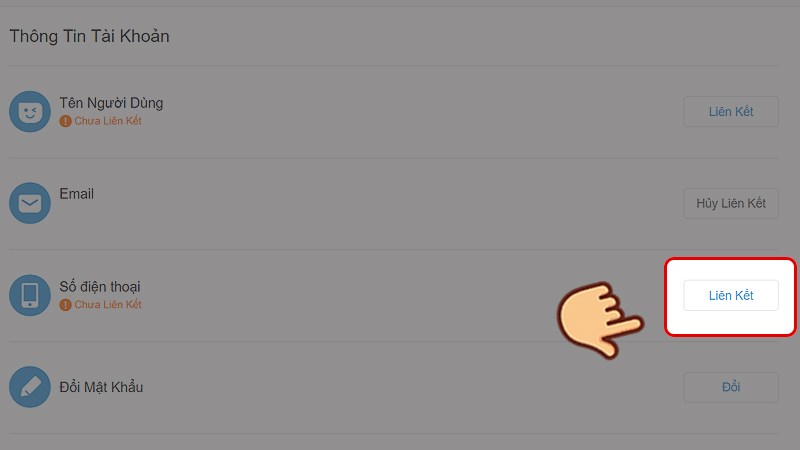
Bước 8: Nhập số điện thoại và nhấn Nhận mã xác nhận.
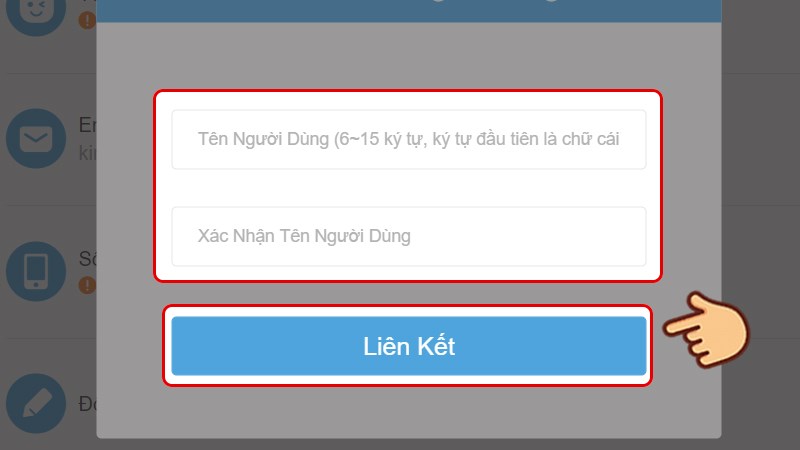
Bước 9: Lúc này một mã xác nhận sẽ được gửi đến số điện thoại của bạn, hãy nhập mã này vào ô và chọn Liên kết.
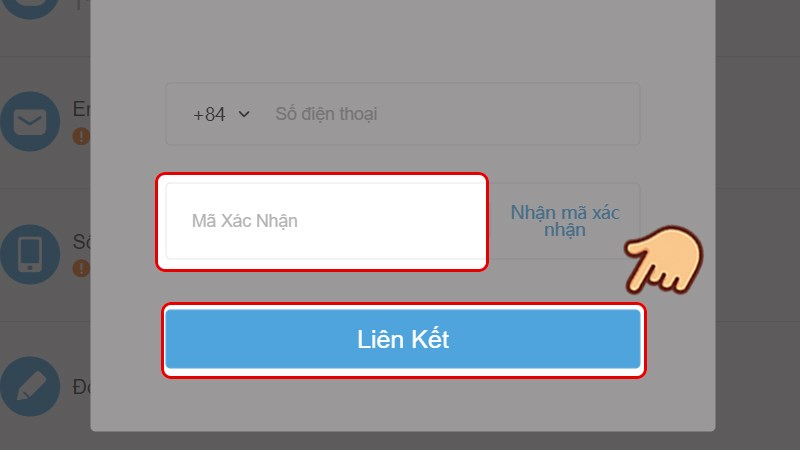
Trên đây là bài viết hướng dẫn cách tạo thông tin tài khoản Mihoyo chơi Genshin Impact, Honkai Impact. Hãy cùng tạo thông tin tài khoản và vào game để chơi thử những tựa game mê hoặc của nhà phát hành này thôi nào. Chúc những bạn thành công xuất sắc !
Source: https://laodongdongnai.vn
Category: Chia Sẻ Kiến Thức






